1. Функции диаграммы Ганта 1С
Диаграмма Ганта является удобным графическим представлением структуры плана проекта. До появления диаграмм планирование проектов выполнялось на листке бумаги, чем и в наше время занимаются некоторые люди. Но согласитесь, автоматически построенная диаграмма позволит намного эффективнее управлять проектами. Это отличный способ визуализации задач. Выглядит диаграмма как множество полос-отрезков, которые являются отдельными задачами в проекте. Длина отрезка – это длительность задачи проекта. В совокупности, на диаграмме отражены временные границы всего проекта и частных задач. В программе 1С:Документооборот диаграмма Ганта выглядит следующим образом:
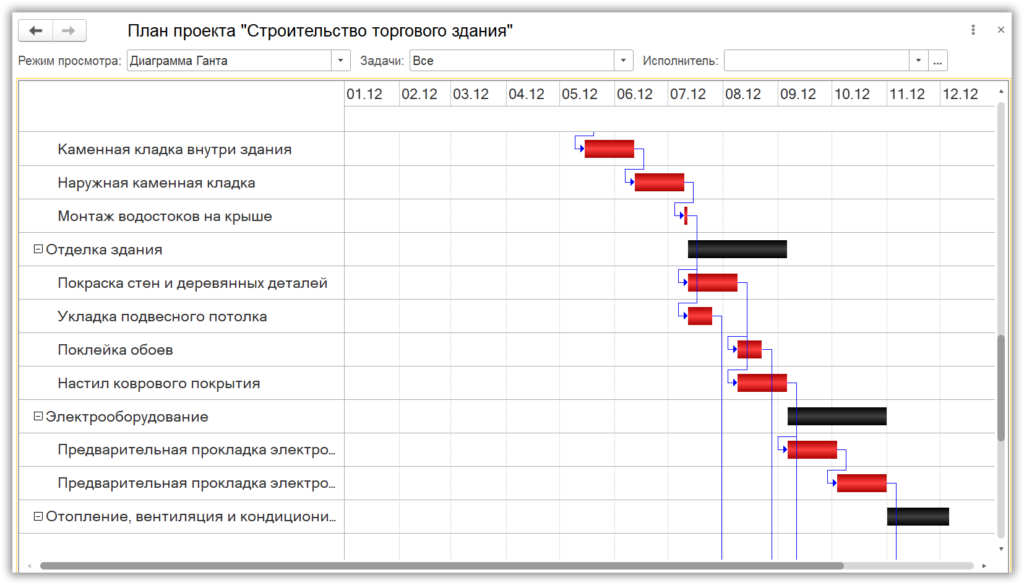
2. Структура диаграммы Ганта в программе 1С: Документооборот
Цвет полос на диаграмме указывает на состояния задач. Так, черным выделены задачи, имеющие подчиненные; синим выделены еще не начавшиеся задачи с не просроченной датой начала; коричневым – еще не начавшиеся задачи с уже просроченной датой начала; зеленым – текущие задачи, исполнение по ним начато и срок исполнения не просрочен; красным – текущие задачи, исполнение по ним начато, но срок исполнения уже просрочен; серым цветом выделены завершенные задачи.
Полосы диаграммы можно менять с помощью перетаскивания мышью, так вы измените сроки по задачам. Дважды кликнув по отрезку вы увидите карточку проектной задачи.
Также в системе предусмотрена установка связи между задачами, типы связей знакомы пользователям, работающим с управлением проектами, это стандартные Начало-Начало, Начало-Конец, Конец-Конец, Конец-Начало. Выбор типа связи происходит при создании задачи в поле “Тип зависимости”.
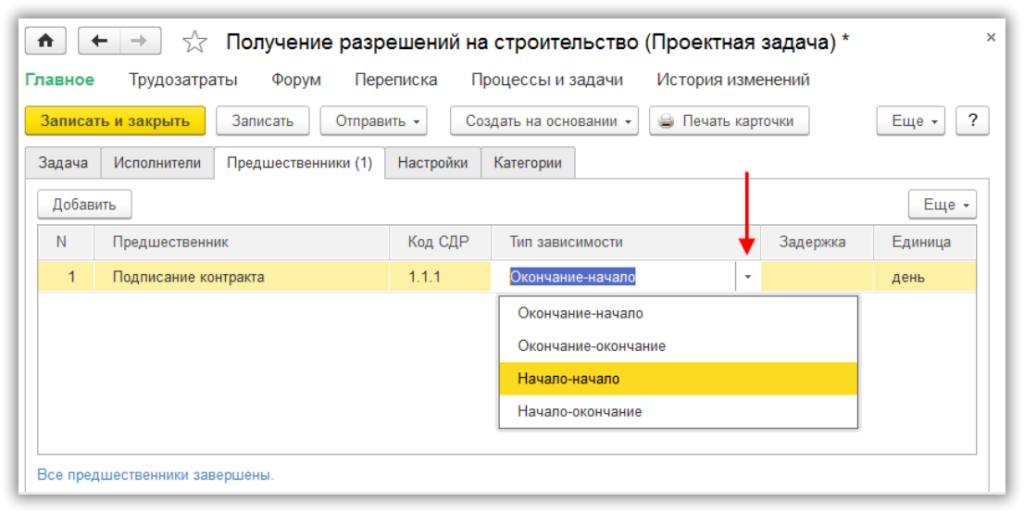
Связи на диаграмме отображаются синими линиями со стрелками. Красные линии говорят о том, что связь на шкале времени идет в обратном направлении.
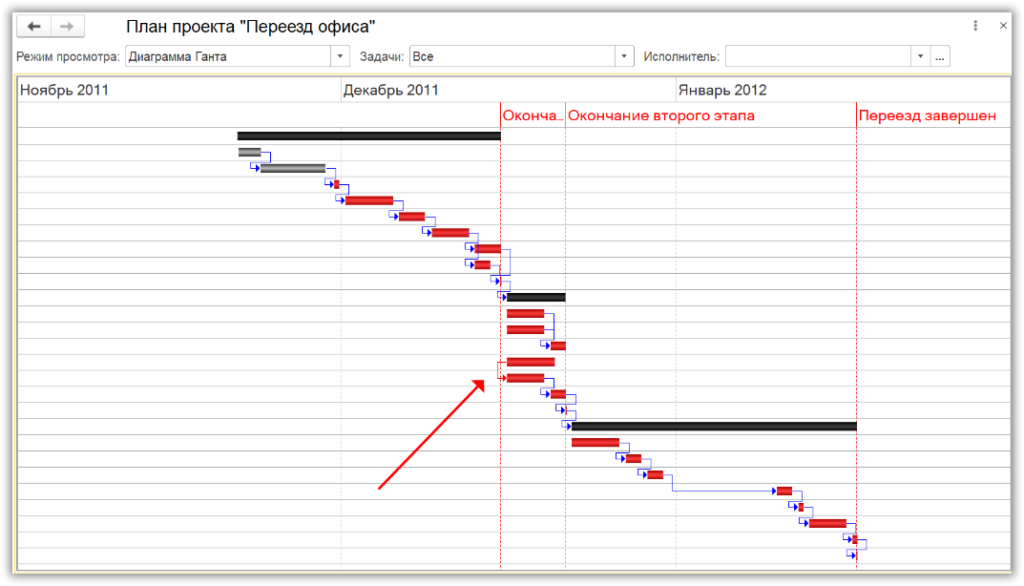
Режим просмотра плана проекта в виде диаграммы Ганта 1С находится в списке “Режим проекта”. Диаграмма строится на основании плана проекта. План проекта может быть создан вручную, а может быть загружен из MS Project.
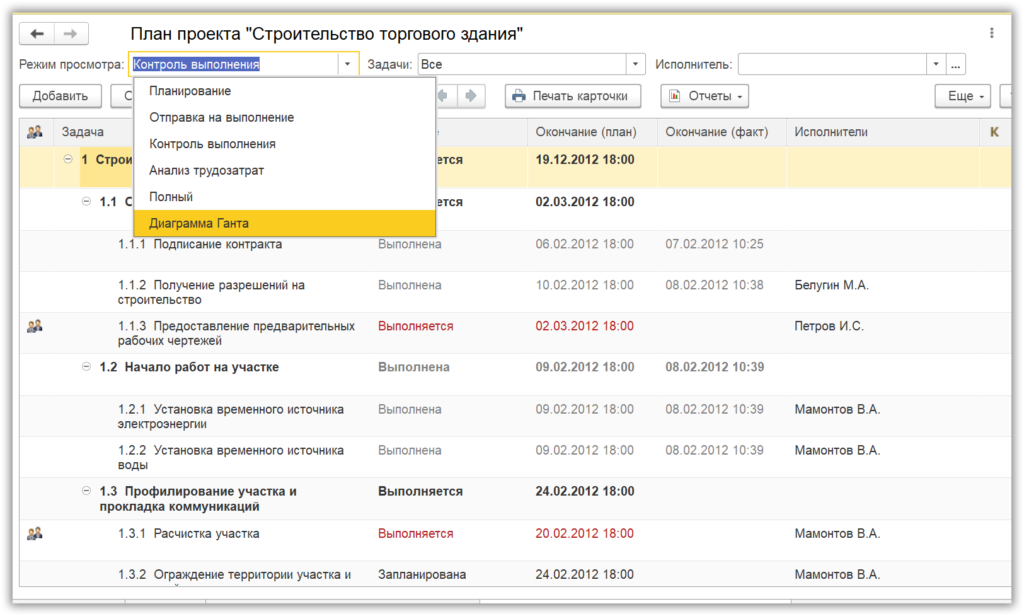
По нажатию правой кнопки мыши в поле диаграммы появится кнопка “Настройки”, нажмите на нее и попадете в окно настроек отображения диаграммы.
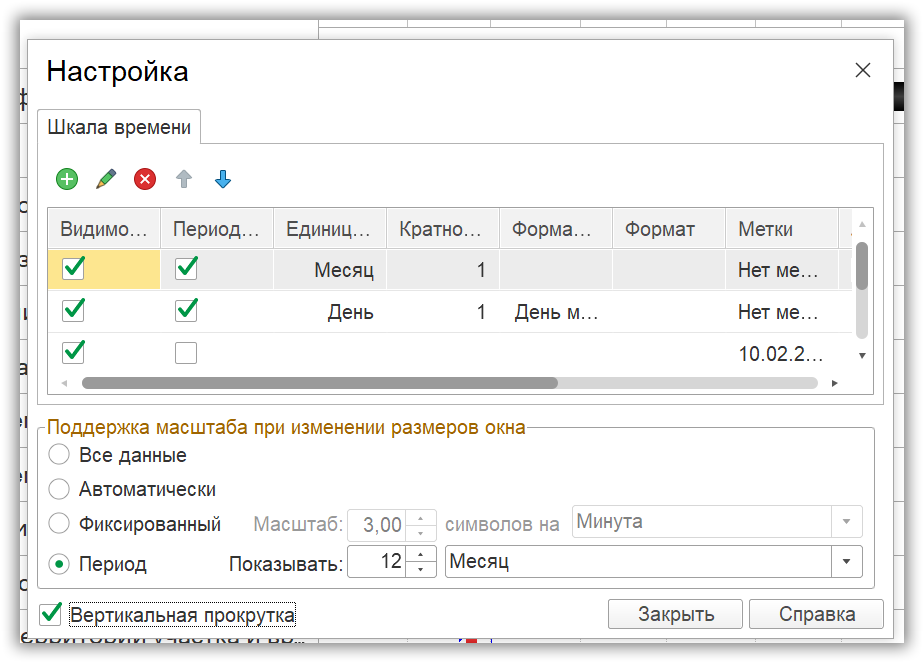
Здесь можно менять внешний вид диаграммы, в том числе масштаб, область навигации по задачам, отображение задач в разрезе дней, недель, или месяцев.
Диаграмма позволит наглядно отслеживать сроки выполнения задач проекта, оперативно по цвету задач определить узкие места и риски срыва сроков, оперативно принимать управленческие решения.